word文本框粘贴大量文字自动续到下一页的教程
2023-06-30 10:58:00作者:极光下载站
相信大家对word软件都是很熟悉的,这是一款专业的文字处理软件,其中强大的文字编辑功能吸引了不少的用户前来下载使用,当用户在使用word软件时,就可以按照自己的需求来设置文档格式,例如用户将字体间距加宽、段落行距缩小或是自定义页边距等,总的来说word软件中的功能可以让用户轻松的完成文档的编辑任务,当然用户在编辑的过程中,也会遇到一些小问题,例如有用户问到word文本框粘贴大量文字怎么自动续到下一页的问题,这个问题其实是很好解决的,用户直接在编辑页面上找到绘图工具选项,接着利用其中的创建链接功能,就可以将粘贴到文本框的内容自动续到下一页,那么下面就和小编一起来看看问题的解决方法吧。

方法步骤
1.用户在电脑桌面上双击打开word文档文件,并进入到编辑页面上

2.在菜单栏中点击插入选项,将会切换得到相关的选项卡,用户选择文本框选项

3.在拓展出来的下拉选项卡中,用户选择底部的绘制文本框选项
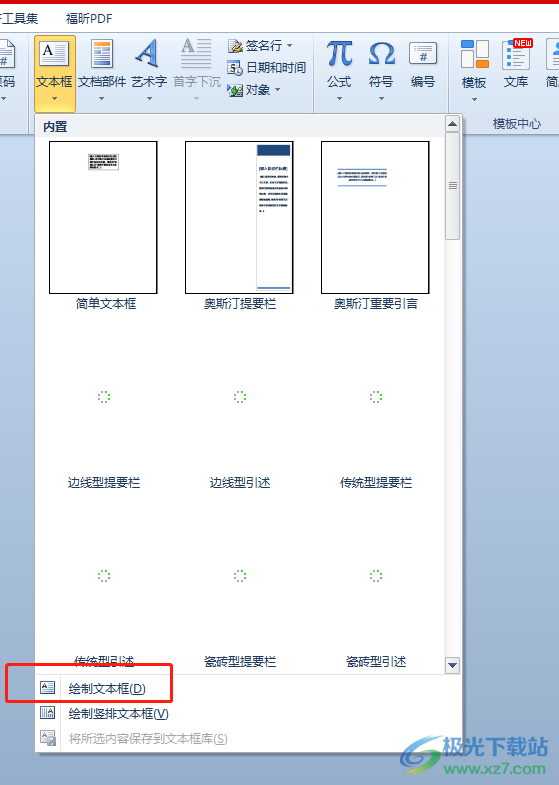
4.接着就可以在第一页的尾部绘制出合适大小的文本框,并复制粘贴内容到文本框中,可以看到超出文本框的内容无法正常显示
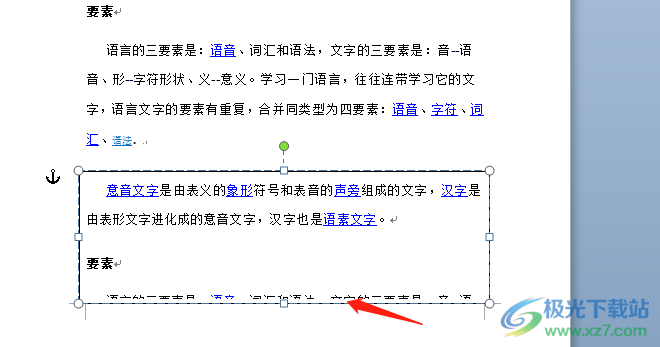
5.这时用户在利用插入文本框功能,在新页面的开头绘制出文本框,然后点击第一个文本框,在菜单栏中点击绘图工具的格式选项,将会显示出选项卡,用户选择创建链接选项
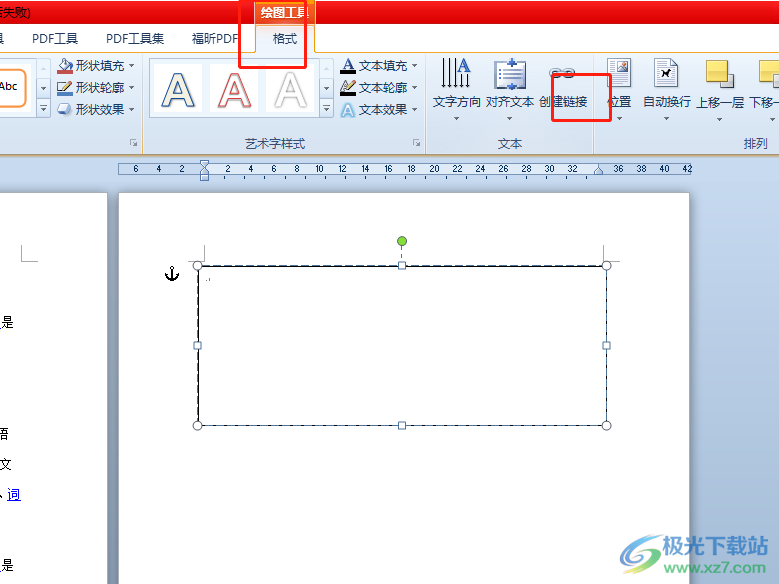
6.会发现页面上的光标转换为油漆桶图标,用户直接点击新绘制出来的空白文本框,就会发现文本框粘贴大量文字自动续到下一页

当用户在word软件中编辑文档文件时,有时会遇到一些自己无法解决的问题,例如用户提出的上述问题,需要的新页面的开头插入文本框,并利用绘图工具中的创建链接功能来解决问题,因此有遇到同样问题的用户可以跟着小编的教程操作起来。
